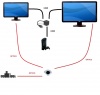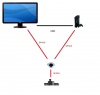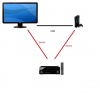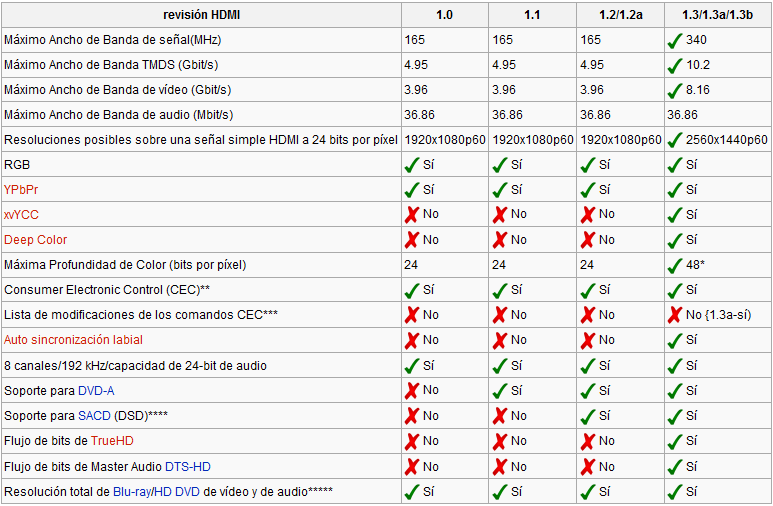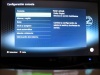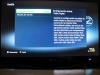Tutorial y FAQ de sonido en Xbox 360
Contenido |
Métodos
Existen numerosas maneras de establecer un sonido 5.1 y 2.1 en Xbox 360
Método Nº 1
Este se puede hacer en todas las versiones de XBOX 360, es decir, da igual si tiene HDMI o salida de componentes con cable óptico dedicado.
Para este método hace falta los siguientes componentes:
- Cable componentes con salida óptica.
- Cable óptico
El modo de funcionar es el siguiente:
- Conectar el cable óptico a la entrada óptica de nuestro Amplificador/TV/Home Cinema.
- Establecer la XBOX 360 en modo "Dolby Digital"
- Conectamos los cables de video ya sea por compuesto o por HDMI dependiendo de que modelo tengamos
Ventajas
- Salida óptica directa al Amplificador/TV/Home Cinema.
Desventajas
- Muchos cables.
- Cuando cambias de canal se te reinicia la consola si tienes una consola con HDMI.
- Restringimos una entrada óptica de nuestro Amplificador/TV/Home Cinema.
Método Nº 2
En este caso solo saca 5.1 por HDMI, por cable de componente solo sacaremos 2.0.
Para este método hace falta los siguientes componentes:
- Cable componentes / Cable HDMI.
- Cable óptico.
- TV con salida óptica.
El modo de funcionar es el siguiente:
- Conectar los cables de video y audio compuesto (solo sacaremos 2.0) o por HDMI dependiendo del modelo de consola que tengamos al TV
- Conectar el cable óptico que sale del TV a la entrada óptica de nuestro Amplificador/Home Cinema.
- Establecer en la XBOX 360 en modo "Dolby Digital"
- Establecer en nuestro TV la opción de audio "Dolby Digital" si no solo tendremos salida 2.0
Ventajas
- Pocos cables.
- Se puede usar el Amplificador/Home Cinema para varios equipos a la vez: Xbox 360 + PS3 + DVD + Reproductores, etc. tantos como entradas tenga la TV.
- Poder escuchar la TV por el amplificador.
- No se te reinicia la consola al cambiar de canal.
Desventajas
- Salida óptica indirecta, no se nota pérdida de calidad.
Esquemas
Hay diferentes maneras de conectar los distintos dispositovs para que se pueda escuchar tanto los periféricos como la consola, como TV y monitores a un Home Cinema, auriculares 5.1 o amplificador.
1º Caso: Tenemos los siguientes elementos:
- Home Cinema o Amplificador.
- 2 x LCDs que no codifican Dolby Digital 5.1 por HDMI
- Auricular 5.1
- XBOX 360
2º Caso: Tenemos los siguientes elementos:
- Home Cinema o Amplficiador.
- 2 x LCDs que si codifican Dolby Digital 5.1 por HDMI
- Auricular 5.1
- XBOX 360
3º Caso: Tenemos los siguientes elementos:
- Home Cinema o Amplficiador o Auricular 5.1.
- 2 x LCDs que no codifican Dolby Digital 5.1 por HDMI
- XBOX 360
4º Caso: Tenemos los siguientes elementos:
- Home Cinema o Amplficiador o Auricular 5.1.
- 2 x LCDs que si codifican Dolby Digital 5.1 por HDMI
- XBOX 360
5º Caso: Tenemos los siguientes elementos:
- Home Cinema o Amplificiador que no dispone de HDMI de entrada.
- LCD que no codifica Dolby Digital 5.1 por HDMI
- XBOX 360
- Auricular 5.1.
6º Caso: Tenemos los siguientes elementos:
- Home Cinema o Amplificiador que no dispone de HDMI de entrada.
- LCD que si codifica Dolby Digital 5.1 por HDMI.
- XBOX 360
- Auricular 5.1.
7º Caso: Tenemos los siguientes elementos:
- Home Cinema o Amplificiador que si dispone de HDMI de entrada y codifica Dolby Digital 5.1.
- LCD.
- XBOX 360
- Auricular 5.1.
8º Caso: Tenemos los siguientes elementos:
- Home Cinema o Amplificiador que si dispone de HDMI de entrada y no codifica Dolby Digital 5.1.
- LCD.
- XBOX 360
- Auricular 5.1.
9º Caso: Tenemos los siguientes elementos:
- Home Cinema o Amplificiador.
- LCD que no codifica Dolby Digital 5.1 por HDMI
- XBOX 360
10º Caso: Tenemos los siguientes elementos:
- Home Cinema o Amplificiador.
- LCD que si codifica Dolby Digital 5.1 por HDMI
- XBOX 360
Vocabulario
En este apartado mostraremos el significado de las palabras más habituales, así como de los componentes, partes, etc. que tienen los sistemas 5.1
- Cable óptico: Cable realaziado con fibra óptica y siguiendo el standar TOSLINK (TOShiba LINK) que se utiliza para pasar el sonido de nuestra consola, reproductor, etc. Solo pasa sonido por el mismo cable.
- Digital Visual Interface (DVI): es una interfaz de vídeo diseñada para obtener la máxima calidad de visualización posible en pantallas digitales. Solo saca imagen por el mismo cable.
- Dolby Pro Logic II: Tecnología de sonido envolvente que a partir de una fuente "Estéreo" la codifica y transforma en una señal "5.1"
- High-Definition Multi-media Interface (HDMI): Interfaz multimedia de alta definición, es una norma de audio y vídeo digital cifrado sin compresión apoyada por la industria para que sea el sustituto DRM del euroconector. Pasa sonido e imagen por el mismo cable.
- Pulse Code Modulation (PCM): Formato de audio sin compresión, es decir sin pérdidas. Similar al "Dolby Digital", pero sin compresión.
- Switch HMDI y óptico: Dispositivo digital por el cual se consigue seleccionar varias fuentes de entrada o salida para una fuente de entrada o salida.
FAQ
1º Sigo los pasos del método nº 2 y no consigo sacar sonido 5.1.
No puedes sacar sonido 5.1 porque tu TV no tiene esa función, posiblemente tu Tv sea antigua, de bajo coste o directamente no tenga esa opción.
2º No se donde encontrar la opción "Dolby Digital" en mi TV
Esta opción generalmente aparece en: "Menú > Audio > Salida de audio digital" La mejor opción es "Dolby Digital" obviamente Foto de la muestra (LG):
3º ¿Por qué sigo escuchando la música por los altavoces de la TV?
Porque no has deshabilitado la opción de no escuchar los altavoces, seguramente la tendrás en la siguiente pestaña de TV : "Menú > Audio > Altavoces de TV" Esta opción deberá de estar en "DESACTIVADO"
4º He seguido todos los pasos y aún seleccionando sonido "Dolby Digital" no consigo escuchar 5.1
Seguramente no has seleccionado correctamente este apartado en la XBOX 360, puedes ponerlo aquí:
5º He realizado todos los pasos anteriores y no consigo tampoco sacar 5.1
Si aún sigues sin escucharlo en 5.1, deberás de verificar que tu Amplificador/Home Cinema está en la opción "Dolby Digital"
6º ¿Es lo mismo "Dolby Surround" que "Dolby Digital"?
No, el "Dolby Sorround" lo que consigues es sacar 5.1 emulado, es decir de una entrada 2.0 (estereo) sacas una salida 5.1. La calidad no es la misma en los altavoces traseros y delantero.
7º Se me apaga la consola cuando cambio de tipo de entrada al TV
Eso es porque usas el método nº 1, al conectar audio por óptico y video por HDMI, lo que consigues es hacer creer que la consola está conectada por dos canales diferentes, por lo tanto cada vez que cambias de entrada de TV la consola se reinicia automáticamente. La solución conectar todo por HDMI o por componentes.
8º Me han dicho que un cable HDMI de oro es mejor porque no entran interferencias y se ve más claro, mejor, limpio, etc.
Es totalmente falso en cierta medida, la señal Digital que es lo que usan los HDMI se interpretan por "1" y "0", cuando existen interferencias o no se ve o se ve, pero no se ve peor o mejor. Obviamente si vas a usarlo en sitios con muchos aparatos que emiten interferencias es mejor un cable reforzado de oro, pero eso es más de la era analógica que si se ven afectados por este tipo de impedimentos.
Para aclarar mejor este punto os remito a este apartado: Cómo combatir las interferencias electromagnticas de nuestro ordenador - Review Articulo Tutorial Guia de Hardware
9º Me comentan que la opción HDMI + cable óptico es mejor que el HDMI ya que el cable óptico no sufre tantas interferencias.
Es falso, prácticamente es la misma explicación que antes, pero más completa... El cable HDMI y el óptico son ambos digitales, por lo tanto o se escucha o no se escucha, si a esto sumamos que el cable óptico tiene que sacarse a través del cable de componentes ya tenemos una conexión más que presentará más facilidades para que tenga interferencias. A todo esto sumar lo dicho en el apartado anterior.
10º Uso los cables de componentes y no escucho sonido 5.1 si no es con el óptico.
Eso es porque solo enchufas los cables Amarillo (Video) y rojo/blanco (Sonido estereo), debes de enchufar todos los cables que vienen.
11º ¿Como se que mi TV soporta "Dolby Digital"?
Tendrás que irte a la página del fabricante y mirar si aparece esto: "Decodificador Dolby Digital" No obstante aunque no aparezca esto siempre es posible intentarlo, no se pierde absolutamente nada.
12º Mi TV solo me deja elegir "Automático y PCM" en la opción "Salida Óptica"
Deberemos de seleccionar "Automático" ya que el propio TV decidirá que sonido está saliendo.
13º Tengo un equipo 5.1 para PC como los Logitech X-530 y no se como conectarlo. ¿Como lo hago?
Deberemos buscar este aparato o uno similar: "X-Tatic Sound Control Unit" Enlace al fabricante: sharkoon Para enlazarlo a nuestra XBOX 360 deberemos hacer lo siguiente:
- Conectamos los cables de video y audio compuesto (solo sacaremos 2.0) o por HDMI dependiendo del modelo de consola que tengamos al TV
- Conectamos el cable óptico que sale del TV a la entrada óptica de nuestro X-Tatic Sound Control Unit o similar.
- Conectaremos nuestro sistema 5.1 de PC (Similar al X-530 de Logitech) a las salidas del X-Tatic Sound Control Unit o similar.
- Establecemos en la XBOX 360 en modo "Dolby Digital"
- Establecemos en nuestro TV la opción de audio "Dolby Digital" si no solo tendremos salida 2.0
INFORMACIÓN EXTRA
Hilo sobre los auriculares Tritton AX Pro 5.1: [[1]]
Hilo sobre auriculares para XBOX 360: [[2]]